
サーバー契約をしたので、WordPress(ワードプレス)をインストールしたい!
今回は、Xserver(エックスサーバー)でのWordPress(ワードプレス)インストール方法をご紹介します。
事前に、サーバー・ドメイン契約をお済ませください。
あわせて読みたい




Xserver(エックスサーバー)でのドメイン・サーバー同時申し込み手順
サーバーレンタルってなんだか難しそう・・・ 今回は、Xserver(エックスサーバー)でのドメイン・サーバー申し込み手順をご紹介します! Xserver(エックスサーバー)…
あわせて読みたい




Xserver(エックスサーバー)ドメインでのドメイン取得方法
ドメイン取得はどうやってやればいいの? 今回は、Xserver(エックスサーバー)ドメインでの、ドメインの取得方法・取得したドメインのXserver(エックスサーバー)への追加…
目次
Xserver(エックスサーバー)でのWordPress(ワードプレス)インストール方法
STEP
サーバーパネルにログイン
まずは、Xserver(エックスサーバー)のサーバーパネルにログインしてください。
STEP
サーバーパネル「WordPress簡単インストール」
サーバーパネル→「WordPress簡単インストール」をクリック。
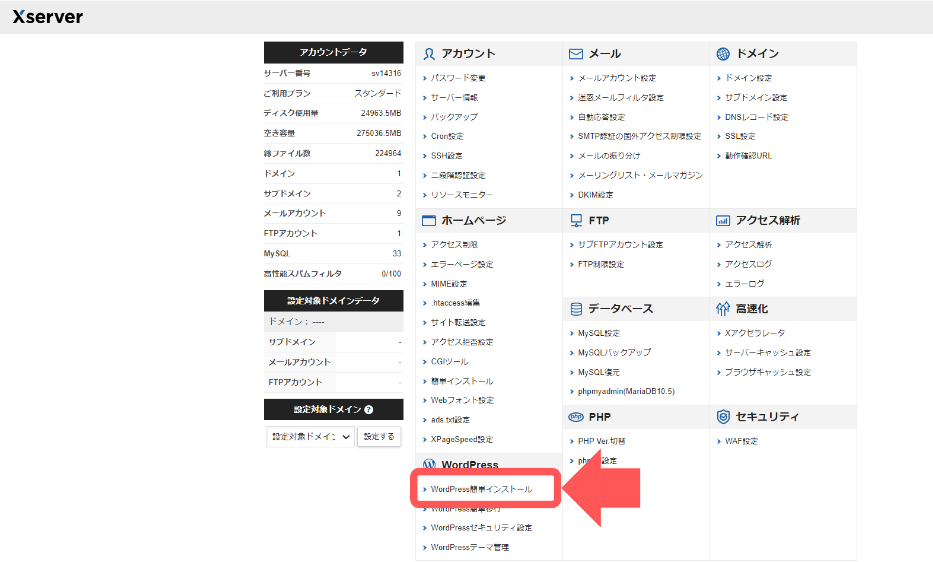
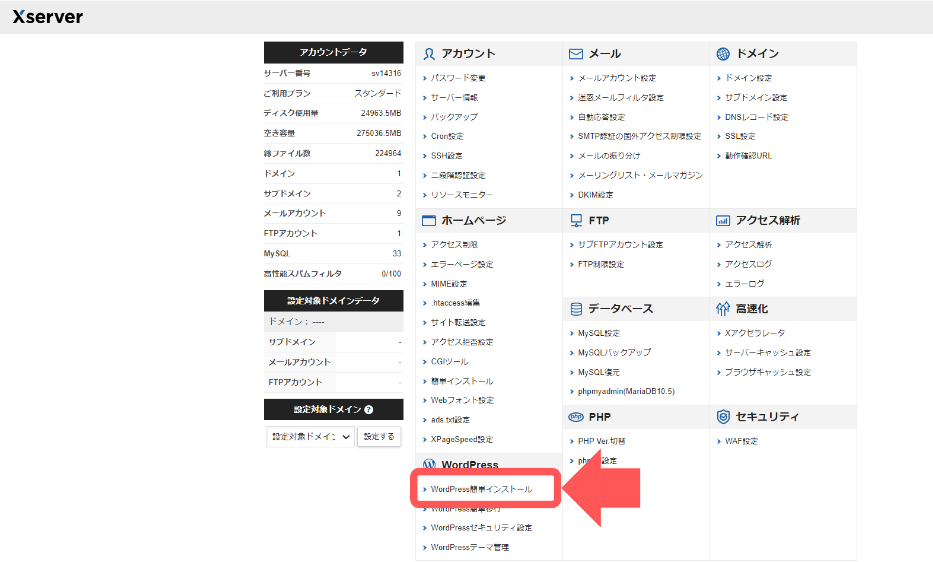
STEP
ドメイン名選択
WordPress(ワードプレス)をインストールしたいドメインを選択します。
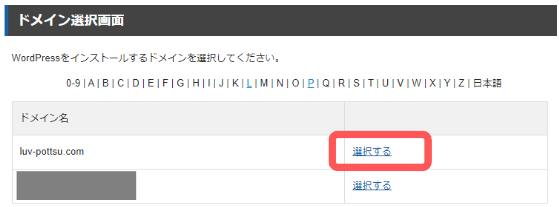
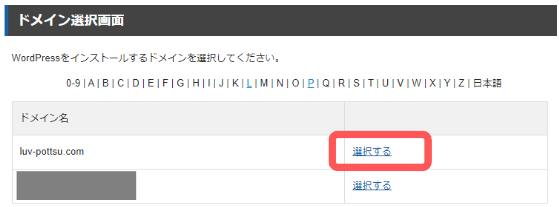
STEP
WordPressインストール
インストール済みのWordPress一覧が表示されているので、「WordPressインストール」へ移動します。
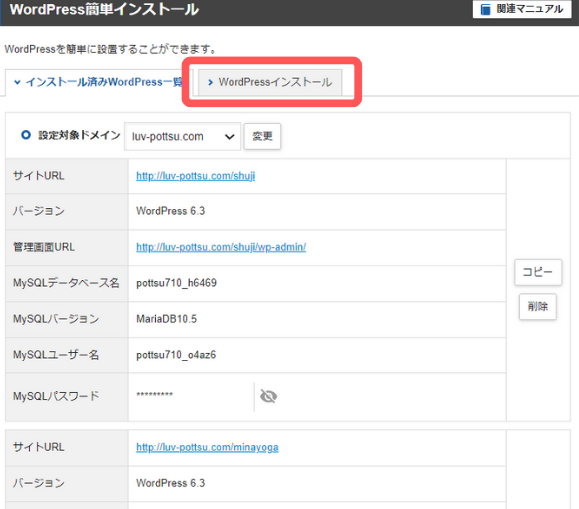
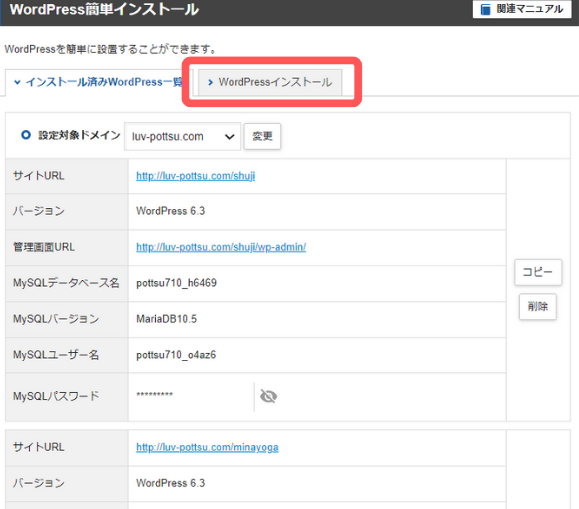
STEP
インストール
ブログ名・ユーザー名・パスワード・メールアドレスなどを入力します。
問題なければ、一番下の「確認画面へ進む」をクリック。
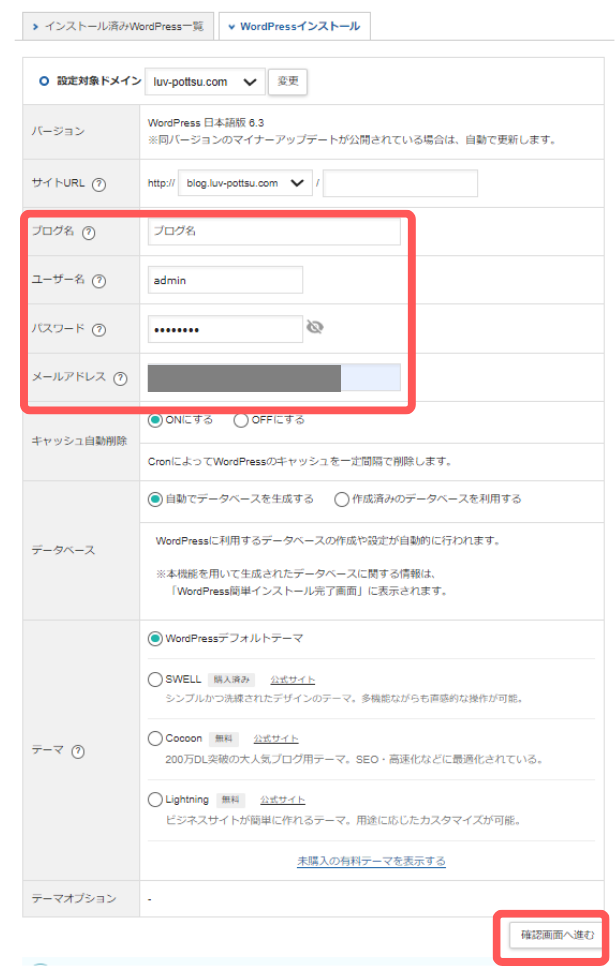
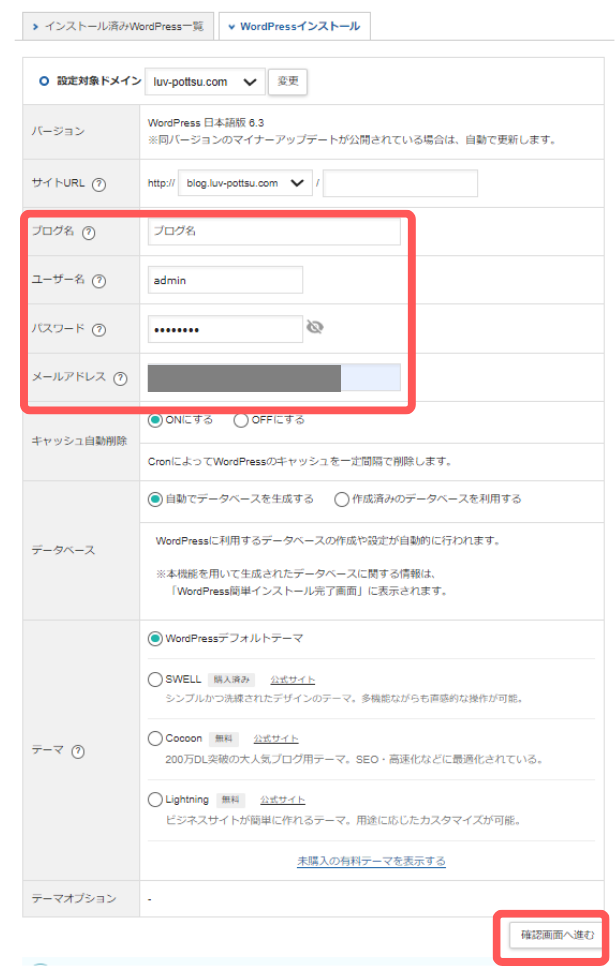
確認画面が表示されるので、「インストールする」をクリックしてください。
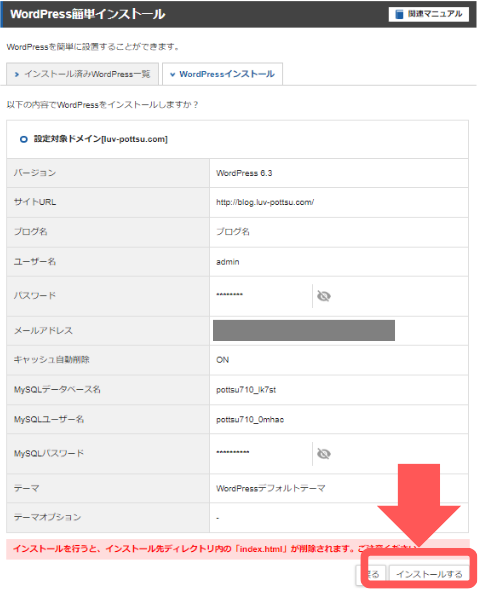
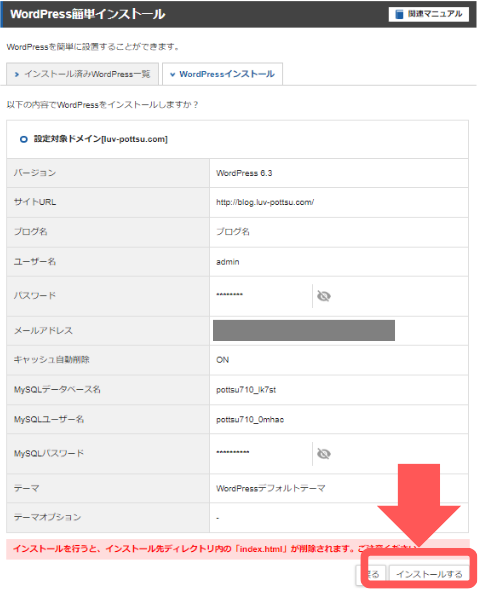
STEP
インストール完了
以上でWordPress(ワードプレス)のインストールは完了です。
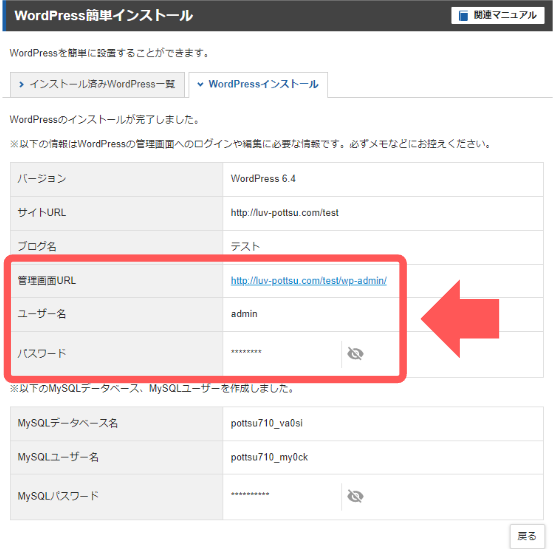
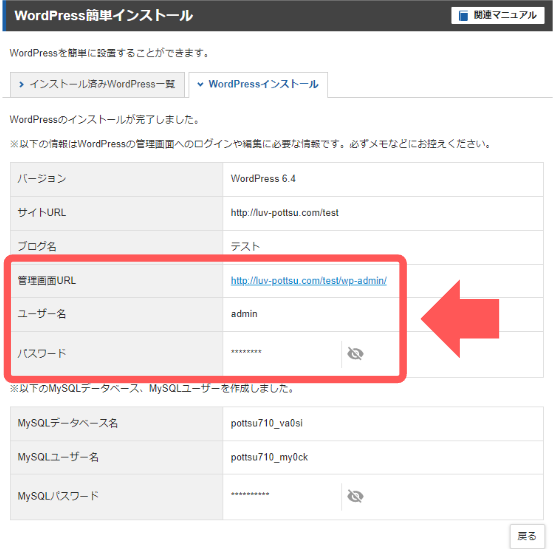
管理画面URLが表示され、WordPress管理画面にログインできます。
- 管理画面URL
- ユーザー名
- パスワード
は、WordPress(ワードプレス)にログインする際に必要な情報なため忘れないようにメモを取っておきましょう。
まとめ
今回は、Xserver(エックスサーバー)でのWordPress(ワードプレス)インストール方法をご紹介させていただきました。
~本日も最後までお読みいただき、ありがとうございました!~
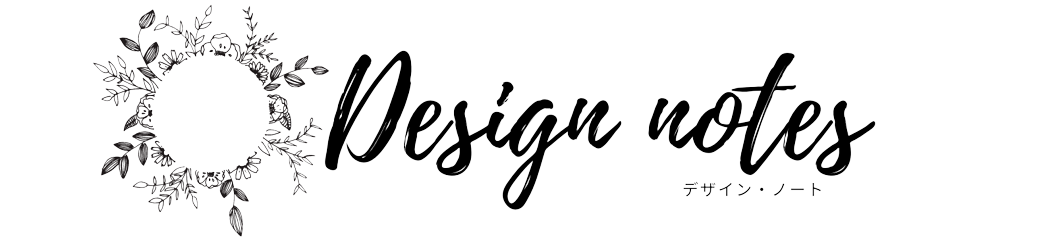









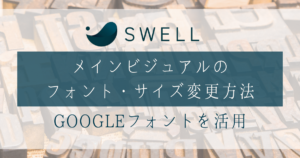
コメント